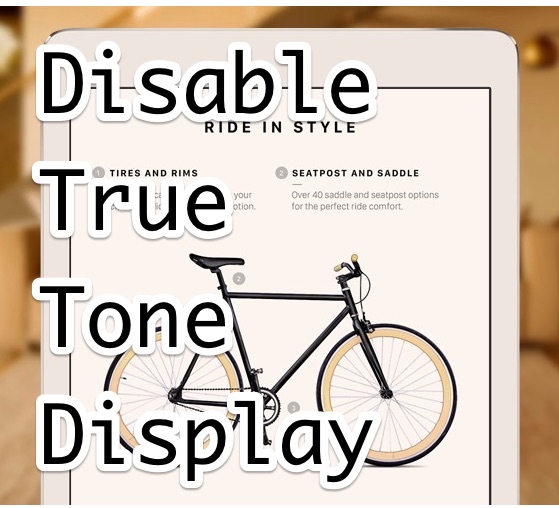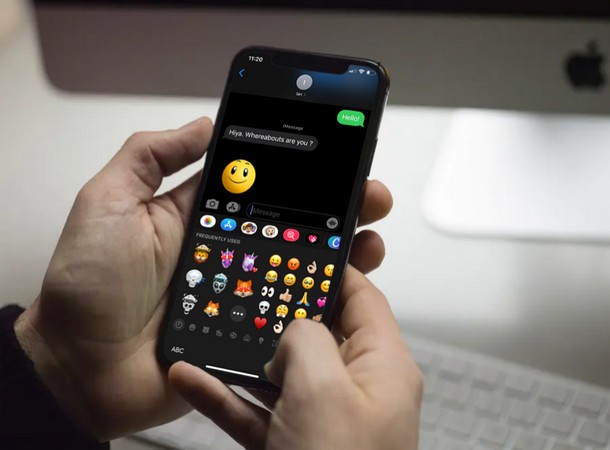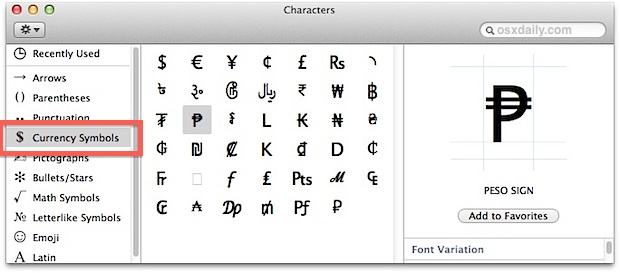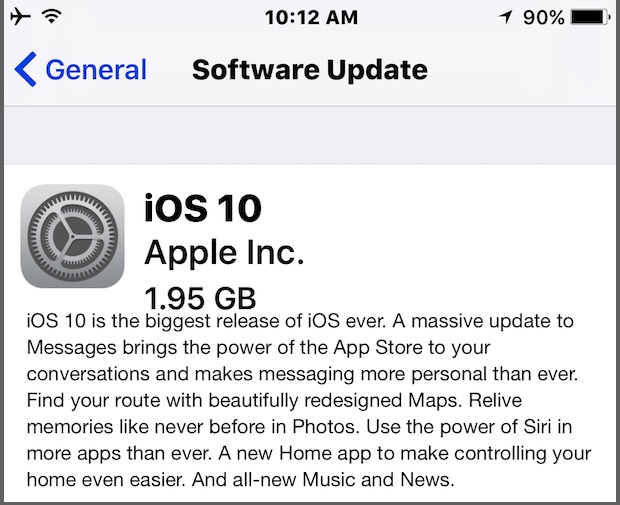Как запустить Mac в режиме восстановления (Intel)
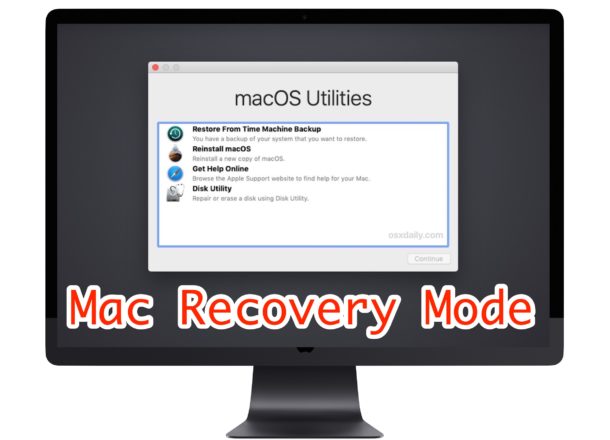
В редких случаях вам может потребоваться загрузить Mac в режиме восстановления. Запуск Mac OS в режиме восстановления позволяет выполнять различные важные функции устранения неполадок и восстановления, включая возможность переустановки MacOS, восстановления жесткого диска с помощью Дисковой утилиты, стирания загрузочного диска, восстановления Mac из резервной копии Time Machine, корректировки и установки паролей прошивки , а также некоторые другие более продвинутые функции.
В этой статье объясняется, как запустить Mac в режиме восстановления, и подробно описываются параметры, доступные после загрузки Mac в режим восстановления.
Обычно режим восстановления на Mac предназначен только для опытных пользователей и определенных задач, подобных тем, которые описаны выше, и без особой причины для этого нет никакой практической цели для загрузки в Recovery на Mac, если вам просто не интересно. Если вы не уверены, что делаете, лучше не загружаться в Recovery на Mac, потому что вы потенциально можете стереть Mac или выполнить действие, о котором позже пожалеете, поэтому это лучше всего для опытных пользователей Mac с доскональными знаниями. о том, что они делают и почему. Всегда делайте резервную копию Mac перед выполнением любых функций восстановления.
Как загрузиться в режиме восстановления на Mac
Программы для Windows, мобильные приложения, игры - ВСЁ БЕСПЛАТНО, в нашем закрытом телеграмм канале - Подписывайтесь:)
Доступ к режиму восстановления можно получить во время запуска системы с помощью комбинации клавиш, вот как это работает:
- Выключите Mac или перезагрузите компьютер.
- Как только Mac начнет загружаться, удерживайте клавиши Command + R все вместе
- Продолжайте удерживать клавиши Command + R в течение нескольких секунд, пока не увидите логотип Apple , затем отпустите клавиши, и Mac загрузится в режим восстановления.
- Вы узнаете, что Mac находится в режиме восстановления, когда появится экран «Утилиты» с различными доступными функциями устранения неполадок, восстановления и восстановления.
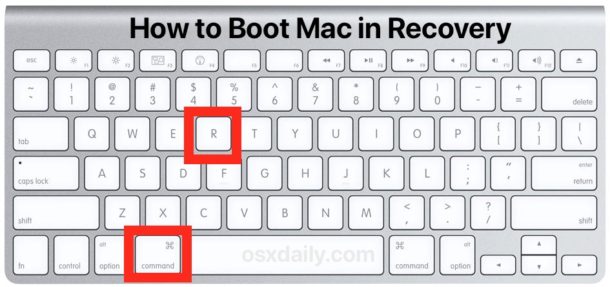
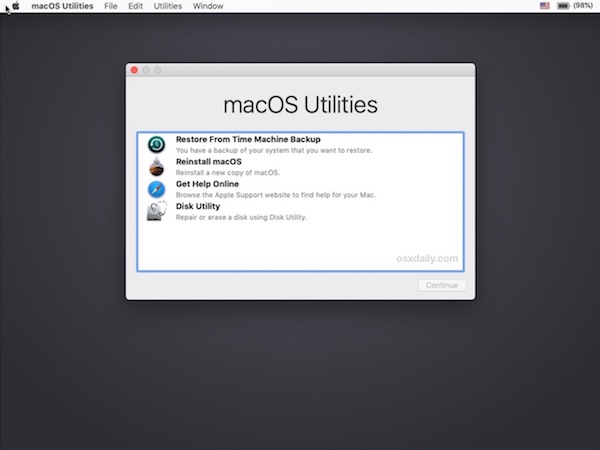
Когда Mac загружается в Recovery, обычный рабочий стол и приложения недоступны. Вместо этого вам предоставляется ограниченный набор опций и вариантов, специфичных для режима восстановления.
Параметры, задачи и способы устранения неполадок Mac
После загрузки в Recovery на Mac доступны различные шаги по устранению неполадок и параметры конфигурации. Возможны следующие варианты:
Некоторые из этих параметров доступны на основном экране Mac OS «Утилиты», другие содержатся в меню или являются результатом действий, предпринятых с помощью различных параметров после того, как Mac перешел в режим восстановления.
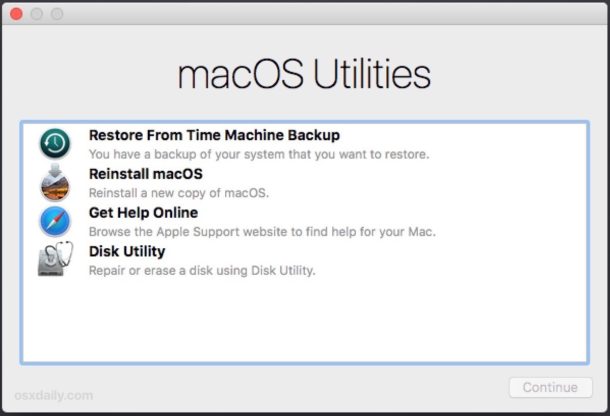
Доступны и другие варианты, но это основные функции, которые легко доступны и доступны на Mac, загруженном в Recovery.
Как выйти из режима восстановления на Mac
Выйти из режима восстановления на Mac очень просто: просто перезагрузите Mac еще раз, чтобы выйти из режима восстановления. Пока вы не удерживаете нажатой клавишу «Параметры», Mac загрузится как обычно.
Вы можете перезагрузить Mac в режиме восстановления, перейдя в меню Apple и выбрав «Перезагрузить» в параметрах меню.
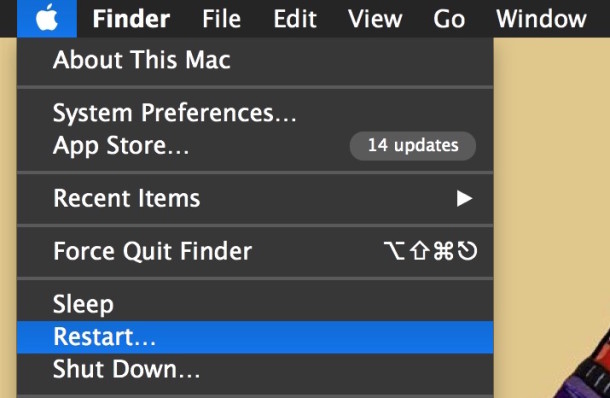
В зависимости от того, какие задачи вы выполнили или не выполнили в Recovery, Mac либо загрузится как обычно, либо с учетом любых изменений, шагов по устранению неполадок, настроек, ремонта, стирания, переустановки или любых других предпринятых действий. пока в Recovery. Если вы просто загрузились в Recovery один раз, чтобы изучить его, и не выбрали никаких параметров, а затем перезапустили его как обычно, никаких изменений на Mac не будет.
Дополнительные советы по восстановлению Mac
На некоторых компьютерах Mac и более старых версиях Mac OS вы также можете войти в режим восстановления, удерживая клавишу Option и выбрав раздел восстановления во время процесса загрузки. Конечный результат такой же.
Другой вариант – использовать Интернет-восстановление, которое позволяет переустановить версию системного программного обеспечения Mac OS или Mac OS X, изначально поставляемую с Mac, хотя Интернет-восстановление более ограничено, поскольку требует доступа в Интернет. Функции восстановления в основном те же, что и в Internet Recovery, за исключением того, что весь процесс восстановления достигается через Интернет, что, очевидно, требует подключения к Интернету и приличного широкополосного доступа.
Есть ли у вас какие-либо советы, уловки, мысли, опыт или комментарии по поводу использования и загрузки в режиме восстановления на Mac? Поделитесь с нами в комментариях ниже!
Программы для Windows, мобильные приложения, игры - ВСЁ БЕСПЛАТНО, в нашем закрытом телеграмм канале - Подписывайтесь:)